안녕하세요 이번 시간에는 C#과 WPF를 통해 MySQL DataBase를 연동하여 값을 저장하고, 저장한 값을 불러와 일치했는지 아닌지 파악할 수 있도록 해보는 예제를 만들어 보았습니다. 오늘 다룰 예제는 회원 가입을 통하여 사용자의 아이디(ID)와 패스워드(PassWord)를 MySQL DB에 저장하고 값을 읽어와 대조하여 로그인을 시키는 프로그램을 만들어 보려고 합니다. 오늘의 진행은 1 ~ 2까지만 진행을 하고 다음 포스트에서 3 ~ 4를 구현해 보도록 하겠습니다.
🏹 진행 순서
1. MySQL.Data.dll 파일 설치 & 참조 추가 🧨 #1편
2. MySQL DataBase 테이블 & Column(컬럼) 제작 🧨 #1편
3. XAML을 통한 간단한 UI 디자인 🎐 #2편
4. 로직(Logic) 구현하기 🎐 #2편
진행순서는 위와 같고 오늘은 1번과 2번만 다루도록 하겠습니다. 나머지 3번과 4번은 다음 포스트에서 만나보도록 할게요.
🎄 1. MySQL.Data.dll 파일 설치 & 참조 추가
이제부터 본격적으로 시작을 해보겠습니다. 우선 아래의 사이트에 들어가 파란색 버튼의 Download를 눌러주세요.
https://dev.mysql.com/downloads/connector/net/
MySQL :: Download Connector/NET
MySQL Connector/NET 8.0 is highly recommended for use with MySQL Server 8.0, 5.7 and 5.6. Please upgrade to MySQL Connector/NET 8.0.
dev.mysql.com
그렇게 들어가게 되면 아래와 같은 화면이 보이실텐데, 여기서 "No thanks, just start my download"라는 문구를 누르게 되면 따로 회원가입 필요 없이 설치가 가능합니다.

그러면 설치는 완료가 됩니다. 설치된 위치의 경로를 꼭 기억하고 계셔야 합니다. 저 같은 경우에는 C드라이브 안에 Program Files(x86) 안에 MySQL이라는 폴더가 있습니다. 여기에서 MySQL Connector Net 8.0.20 폴더 안의 Assemblies 폴더 안에 dll 파일이 잘 설치된 것을 볼 수 있습니다.

다시 한번 말하지만 이 위치를 꼭 기억하고 있어야 하는 이유는 프로젝트를 만들고 References(참조) 추가를 할 때 이 경로에 들어가서 dll을 추가해주어야 하기 때문입니다. 그러면 다음으로 dll 참조추가를 해보도록 하겠습니다.

Solution 아래의 Project 아래의 References(참조)를 우클릭하시고 Add Reference(참조 추가)를 눌러주세요. 여기서 MySql.Data.dll을 추가하는 방법은 두 가지가 있습니다. 아까의 경로를 토대로 Browse를 통해서 직접 추가를 해줄 수도 있고 Assemblies아래의 Extensions(확장)에 가시면 설치한 MySql.Data.dll을 찾으실 수 있습니다. 그렇기 때문에 선호하는 방법으로 추가를 해주시면 MySql DB 연동을 위한 준비가 끝이난 것입니다.
🎄 2. MySQL DataBase 테이블 & Column(컬럼) 제작
그러면 회원가입을 하기위한 Id와 PassWord에 대한 Column을 만들어 보도록 하겠습니다. 정말 간단하게 연결하는 것이기 때문에 DB도 아주 간단하게 제작하였습니다. MySql과 MySqlWorkBench가 설치되어 있다는 가정하에 진행하도록 하겠습니다. 우선 Schema(스키마)를 만들어 주셔야 합니다. 저는 profile이라고 이름을 짓고 만들었습니다. 그리고 Table(테이블)을 만들어 주겠습니다. 회원가입과 관련되어 있기에 signup_tb로 지어주었습니다. 그리고 컬럼도 만들어 주도록 할게요.

id와 pw 모두 문자열이기 때문에 VARCHAR로 Datatype을 정해주었고 크기는 넉넉하게 45 정도 주었습니다. 크기는 적당히 알아서 주시면 될 것 같습니다. 참고로 이 값들을 Null이 아니어야 하기 때문에 오른쪽에 NN(NotNull)에 체크도 해주었습니다. 그러고 나서 아래쪽의 Apply 버튼을 눌러주세요. 그러면 변경사항이 뜨고 Apply를 통해 적용을 할 수 있습니다. 제대로 만들어졌는지 확인을 해 볼까요?
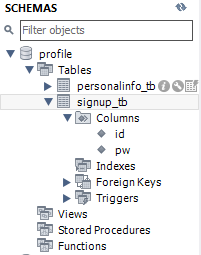
위를 보시면 성공적으로 Column이 만들어 졌고, 아래의 signup_tb로 이동을 하면 id와 pw 칼럼이 제대로 만들어진 것을 확인하실 수 있을 것입니다.
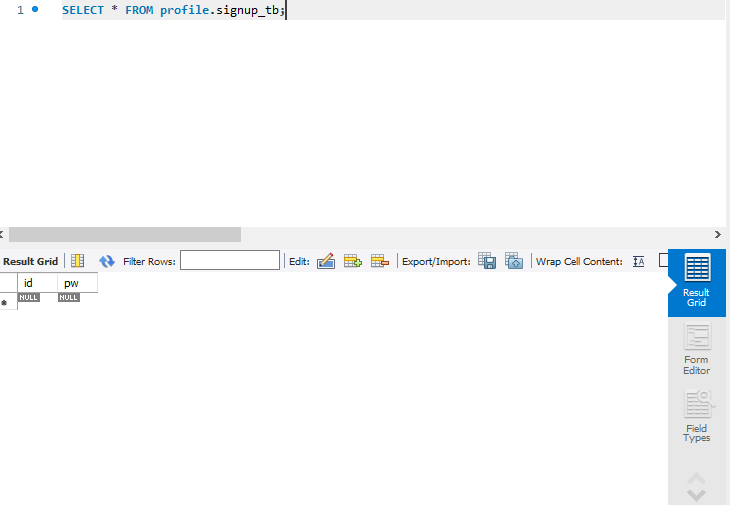
오늘은 간단하게 MySQL DataBase 연동을 하기 위한 dll 파일을 설치하고 참조추가해보았고, MySqlWorkBench를 통하여 Schema를 만들고 Table을 만든 후 간단하게 칼럼들을 제작해 보았습니다. 다음 포스트에서는 DB 값 저장을 하기 위한 간단한 로그인 UI를 구성해보고 이에 대한 로직들도 구현해 보는 시간을 가져볼게요. 감사합니다 🙌
'Development > .NET' 카테고리의 다른 글
| [.NET] "System.Exception: Library e_sqlite3 not found" 오류 해결 방법 (0) | 2024.09.28 |
|---|---|
| [.NET] NuGet 패키지 업데이트 시 "패키지를 찾을 수 없습니다" 오류 해결 방법 (1) | 2024.06.22 |
| [.NET] C# Mac Address 추출 시 유의사항 (4) | 2024.06.15 |
| [.NET] WPF Template, Presenter + Binding (0) | 2021.08.05 |
| [.NET] C# & WPF MySQL Data Base 연동 🚩 #2 (2) | 2020.05.28 |




댓글